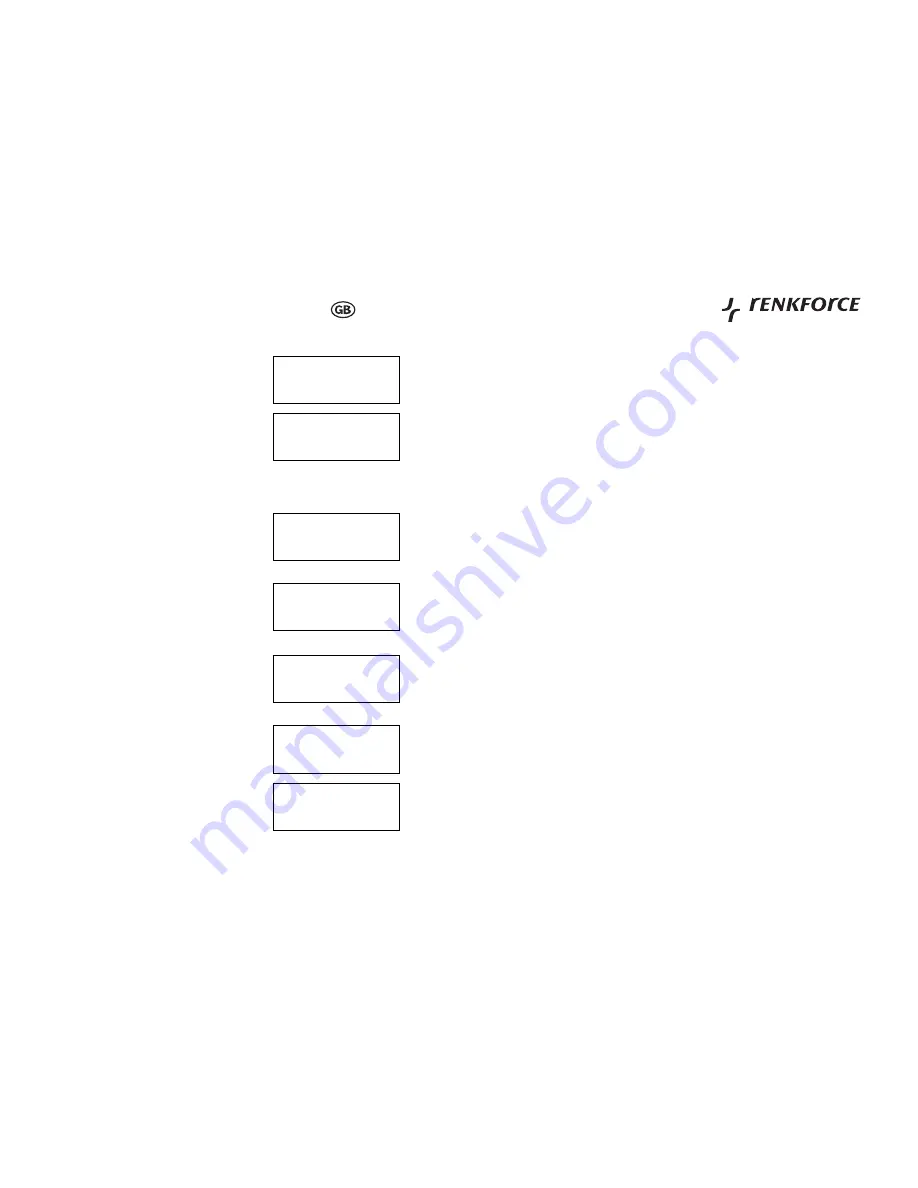
36
Operating Instructions
English
The display shows “Connecting to network”
•
as the radio connects to the network.
Then it will be displayed:
•
Scanning for networks
9.2.1
Press the BACK button.
1.
Turn the TUNE until display says <Confi gure>.
2.
Press the Select button;
3.
Turn the TUNE until display says<Network Confi g>.
4.
Press the Select button.
5.
Turn the TUNE until display says<Scan for network>.
6.
Press the SELECT button to be Scanning the network.
7.
Then turn the TUNE to select your appropriate equipment.
8.
Then the following will be displayed.
9.
69
Menu Confi gurer
11.6
Choix de l’option désirée dans le menu Confi gurer:
Appuyez sur la touche SELECT (8).
1.
Tournez le bouton jusqu’à ce que « Confi gurer » s’affi che.
2.
Appuyez sur la touche SELECT (8).
3.
Tournez le bouton jusqu’à ce que l’écran affi che l’option désirée.
4.
Appuyez sur la touche SELECT (8) pour choisir l’option indiquée à l’écran. Les options sont expliquées ci-dessous.
5.
<Confi g réseau>
Elle permet de confi gurer la paramètres de réseau de votre radio, de rechercher une connexion à un autre réseau sans fi l, ou
•
de confi gurer manuellement les paramètres du réseau. Cette option est utile si vous désirez utiliser la radio Internet dans un
autre bâtiment.
Votre radio peut être confi gurée pour se connecter à votre réseau par une connexion Ethernet (RJ45) ou un routeur Wi-Fi.
•
Confi guration de la radio pour une connexion exclusivement câblée Ethernet :
•
Dans le menu « Confi g réseau », sélectionnez « Câble/Sans fi l ». Ce menu comprend trois options : « Sans fi l uniquement»,
«Câblé uniquement » et « Auto ». Si vous sélectionnez « Câblé uniquement », la radio redémarre et n’utilise que sa connexion
Ethernet pour communiquer avec le réseau. La radio désactivera également ses fonctionnalités de réseau sans fi l.
Confi guration de la radio pour une connexion exclusivement Wi-Fi :
•
Si vous sélectionnez l’option «Sans fi l uniquement » dans le menu « Câblé/Sans fi l », la radio redémarre et n’utilise que sa
connexion Wi-Fi pour communiquer avec le réseau. La radio désactivera également sa connexion Ethernet.
Confi guration de la radio pour une connexion Ethernet ou sans fi l :
•
Si vous sélectionnez l’option « Auto » dans le menu « Câblé/Sans fi l », la radio redémarre et essaie ensuite d’établir, le cas
échéant, une connexion Ethernet pour communiquer avec le réseau. Sinon, la radio essaiera d’établir une connexion Wi-Fi au
réseau. Une fois que la radio a établi l’un des deux types de connexion au réseau, celui-ci restera connecté tant que la radio
sera allumée.
Le menu « Confi g réseau » vous permet de choisir si la radio Internet affi che ou non un message d’avertissement quand le signal
•
de réseau est faible. Vous pouvez activer cette fonction en sélectionnant « Avertissement de signal », puis « Oui ».
<Version>
Affi che les numéros de version des différents logiciels et du matériel de votre radio Internet.
•
<Mise à jour micrologiciel>
Utilisez cette option pour télécharger le nouveau micrologiciel de la radio sur le portail Internet Reciva. Si de nouveaux
•
micrologiciels sont disponibles, la radio vous invitera à les télécharger. Remarque : à ce stade, vous pouvez appuyer sur la
touche BACK (3).
Pour annuler le début de mise à jour de la radio. La mise à jour du micrologiciel pouvant prendre plusieurs minutes, n’éteignez
•
donc pas votre radio tant que l’opération n’est pas terminée, car votre appareil pourrait être défi nitivement endommagé.
<Langue>
Cette option vous permet de changer la langue d’affi chage.
<Réinitialisation usine>
Cette option vous permet de rétablir tous les paramètres par défaut comme lors de leur sortie d’usine. Si vous exécutez une
réinitialisation usine sur votre radio, vous perdrez toutes les présélections, ainsi que votre connexion réseau sans fi l.
Connecting to
network
Network OK
Configure
Network Config
Scan for network
Connecting to
network
Network OK
















































